iPad:SIMカードの挿入または取り外し方法
このチュートリアルでApple iPadのSIMカードにアクセスする方法を学びましょう。

09/13…日付を保存してください!はい、ついに待機が終了しました。まったく新しいiOS 10がダウンロードできるようになり、iPhoneのエクスペリエンスがこれまでになく高速で驚くべきものになります(しかも無料です!)。いくつかの簡単な手順に従うだけで、iPhoneを最新バージョンのソフトウェアに簡単にアップグレードできます。しかしその前に、iOS10アップデートの対象となる互換性のあるデバイスのリストを見てみましょう。
まったく新しいiOS10は、次のデバイスと互換性があります。
関連項目:iPhone 7:新機能
上記のデバイスのいずれかを所有している場合は幸運ですが、iPhone3GまたはiPhone4 / 4sのユーザーの場合は運が悪いです。残念ながら、これらのデバイスで利用できるアップグレードはありません。
それでは、始めて、iPhoneでiOS10をアップデートする方法を学びましょう。
ステップ1:常にバックアップを作成する
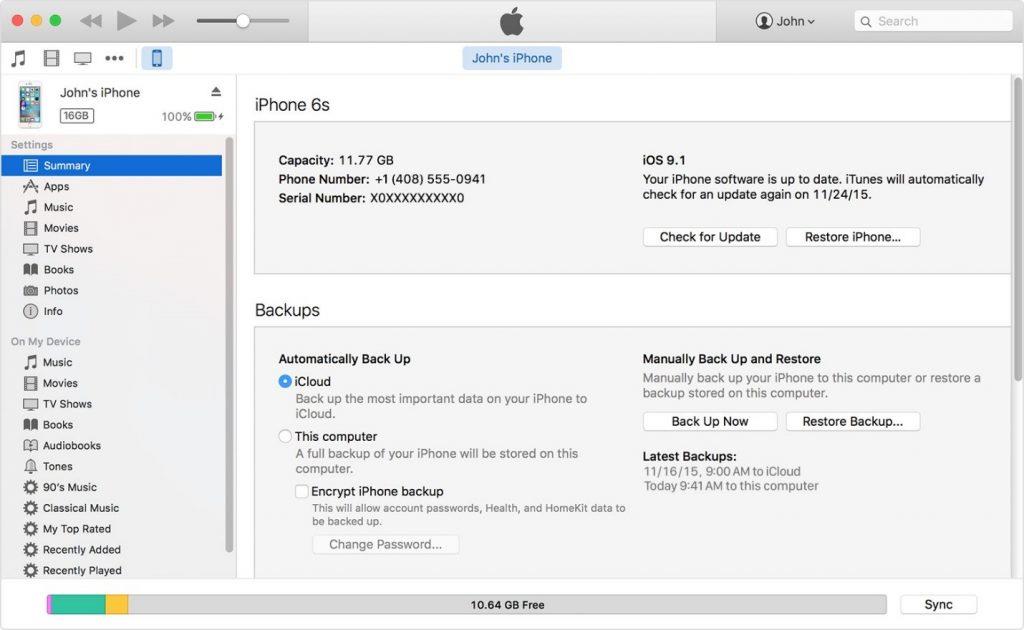
最新バージョンのソフトウェアにアップグレードする前に、すべてのデータをすばやく簡単に復元できるように、常にデバイスのバックアップを作成する必要があります。安全なWi-Fi接続を介してiCloud上にデバイスのバックアップを簡単に作成できます。できない場合は、iTunesを介してコンピュータにデバイスのバックアップを作成することもできます。これらのどちらかを試してみませんか?次に、事前設定された頻度に従って自動的にバックアップを取ることで労力を最小限に抑えることができる、Right Backupwhere アプリケーションを試すことができます。アプリケーションはアプリストアから無料でダウンロードできます。
最高のオンラインクラウドバックアップおよびストレージサービス2016
ステップ2:新しいゲストのためのスペースを作りましょう!
役立つ投稿: iPhone 5S / 6S / SEのスペースを解放する5つの方法
デバイスのバックアップの作成が完了したら、Appleデバイスに十分なストレージスペースを用意してください。新しいiOS10は軽量のカップケーキではないため、iPhoneに十分なストレージスペースがあるかどうかを確認してください。iOS 10のアップデートを完了するには、少なくとも1.5GBのストレージスペースが一時的に必要になるとかなり見積もられています。[設定]> [一般]> [使用状況]をタップするだけで、ストレージスペースを管理できます
ステップ3:これで準備が整いました!
AppleがiOS10をリリースするとすぐに、iTunesまたは既存のiPhone自体から簡単に入手できます。両方の方法について、以下で詳しく説明します。
iPhone経由
iTunes経由
Wi-Fiやモバイルデータはありませんか?心配しないでください!何らかの理由でiOSを無線でアップグレードしたくない場合は、iTunesストアからアップグレードを実行できます。
以下のコメントセクションで、iOSのエクスペリエンスはいかがでしたかをお知らせください。
このチュートリアルでApple iPadのSIMカードにアクセスする方法を学びましょう。
この記事では、Apple iPhoneで地図ナビゲーションとGPS機能が正常に動作しない問題を解決する方法について説明します。
デバイスのキーボードの小さなキーの使用に問題がありますか? iPhone と iPad のキーボードを大きくする 8 つの方法を紹介します。
iPhone および iPad の Safari で「接続がプライベートではありません」を解消する方法をお探しですか?そのための 9 つの方法については、記事をお読みください。
Apple Music でお気に入りの曲が見つかりませんか? Apple Music の検索が機能しない場合に役立つガイドは次のとおりです。
iOS 17には、既存のリマインダーについて事前に通知を受け取ることができる新しい早期リマインダー機能があります。早めのリマインダーを分、時間、日、週、または数か月前に設定できます。
iPhone で iMessage が配信されないエラーを修正するための包括的なガイドです。その解決策を9つご紹介します。
WhatsApp用のアプリがない中でも、Apple WatchでWhatsAppを快適に利用する方法について詳しく解説します。
iPhoneユーザーがPixelBudsを使用する方法と、Android専用機能を見逃すことについて説明します。
Apple Photos は写真を顔を認識して整理しないのでしょうか?問題を解決するためのトラブルシューティングのヒントをいくつか紹介します。







